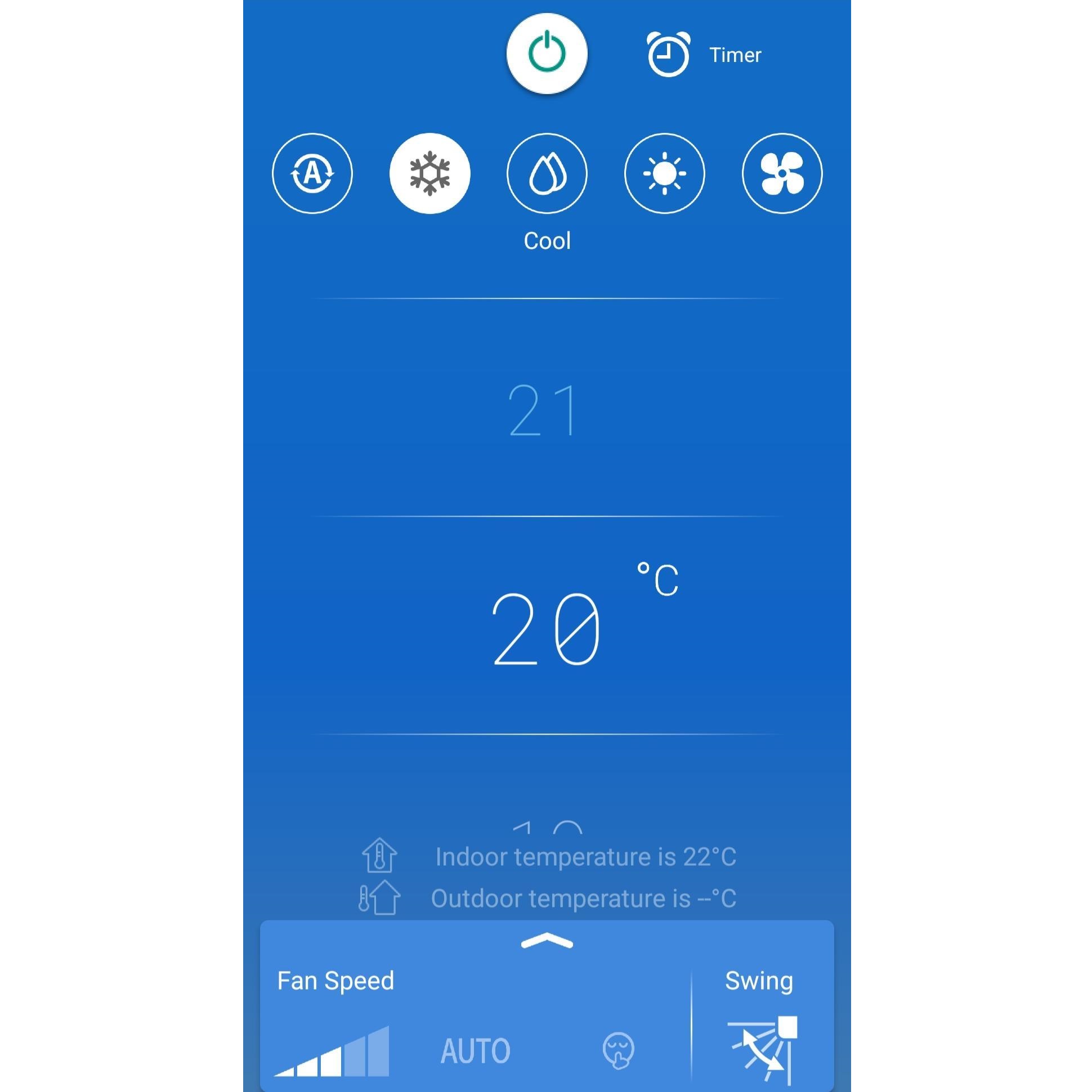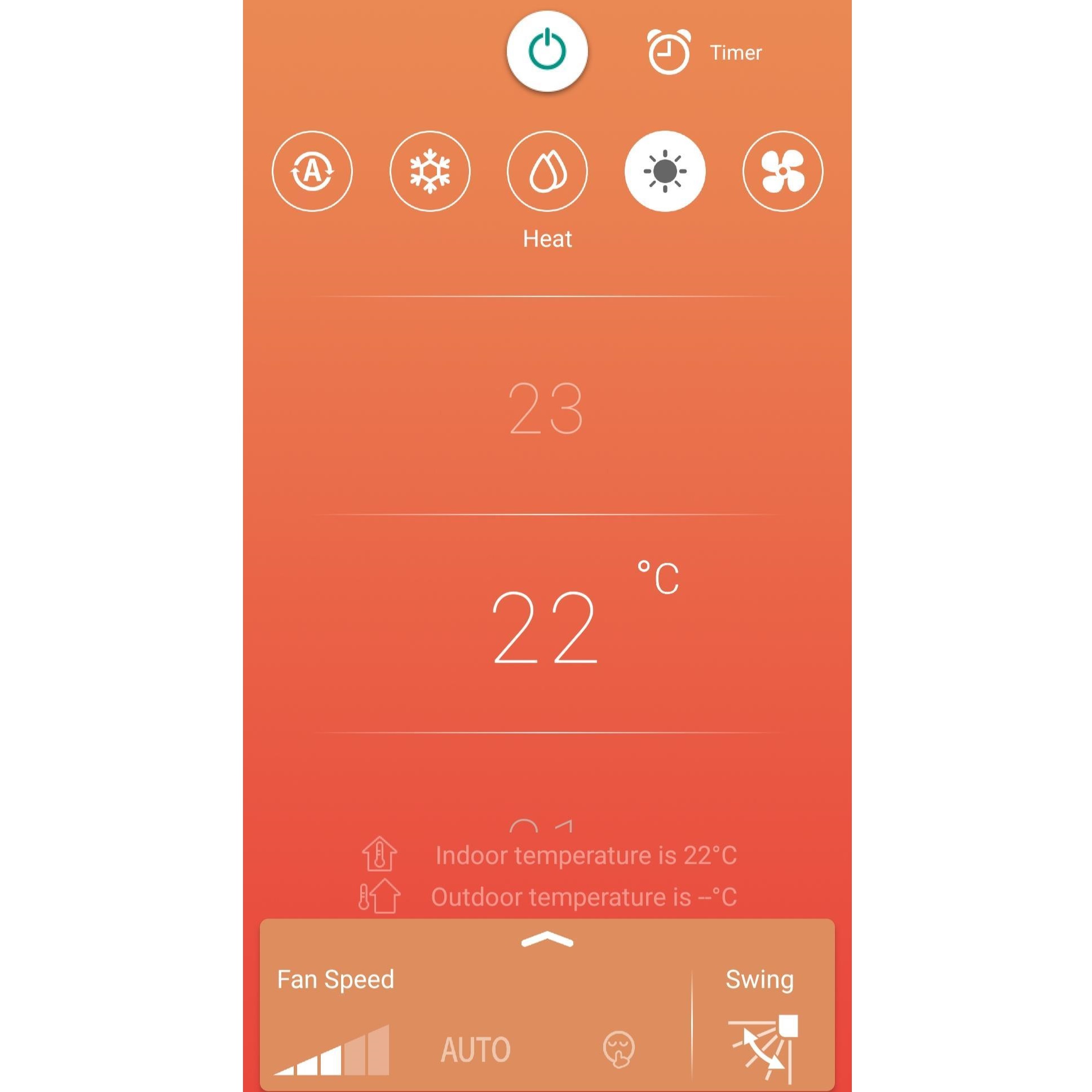Wifi-bediening
De gebruiksvriendelijke TOSHIBA Home AC Control applicatie is verbonden met de TOSHIBA Wifi ready RAS modellen zowel in multi- als in single-split uitvoering. Bedien de airconditioner op afstand via de veilige en gratis cloud service van TOSHIBA middels een smartphone of tablet*. Via de app kunnen temperatuur en instellingen in verschillende ruimtes geregeld worden. Meerdere gebruikers kunnen voor hetzelfde systeem gebruik maken van de app. Lees hier welke wifi-bediening gecombineerd dient te worden met jouw TOSHIBA airconditioner.
*Vanaf iOS8 (iPhone), iOS7 (iPad) Android v6.0 (smartphone), Android v5 (tablet)
RAS wifi
- De wandmodellen Seiya RAS-J2KVG, Seiya+ RAS-E2KVG, Kazumi RAS-J2KVSG en Daiseikai 9 RAS-PKVPG en het consolemodel RAS-J2FVG kunnen worden bediend via de wifi module RB-N106S-G (artikelnummer 27713).
- De wandmodellen Kazumi+ RAS-G3KVSG, Haori RAS-N4KVRG en Daiseikai 10 RAS-S4KVDG (hout) en RAS-S4KVPG (wit) hebben standaard een ingebouwde wifi module.
- Het 4-weg cassettemodel RAS-U2MUVG en kanaalmodel RAS-U2DVG worden verbonden met de IntesisHome wifiset (artikelnummer 27700). Deze is alleen werkzaam in combinatie met de infraroodbediening. De wifibediening stuurt infrarood signaal uit en werkt daarom niet met bedrade bediening.
- Het 4-weg cassettemodel RAS-S4MUVG en de 1-weg cassette RAS-G3YVG is te verbinden met wifi module BMS-IWF0010UCP-E (artikelnummer 27719).
Wifi bediening
aandachtspunten bij verbindingsproblemen met de TOSHIBA AC Home Control wifi-bediening en installatie adapter
Om jouw airconditioner(s) verbinding te laten maken met wifi is een losse wifi-adapter benodigd. Die kan ofwel naast jouw airconditioner(s) gemonteerd zijn op de muur ofwel ingebouwd zijn in de airconditioner zelf. Het kan (helaas) soms voorkomen dat je geen of geen goede connectie tot stand kunt brengen via de TOSHIBA Wifi Connect app met jouw airconditioner(s). Er zijn een aantal dingen die je zelf kunt proberen om dit te verhelpen.
*voor meer informatie over de montage van de wifi-adapter (ook wel draadloze adapter genoemd) kunt u de installatiehandleiding raadplegen.
Invoer SSID en Password (van de wifi adapter in de app)
Na stap 5 in de handleiding dien je de SSID en het password van de wifi-adapter in te voeren op jouw smartphone of tablet. Bij een aantal typen wifi-adapters dien je het SSID en password handmatig in te voeren. Het komt vaker voor dat hierbij letters verkeerd worden ingevoerd. Bijvoorbeeld een kleine letter 'i' in plaats van een hoofdletter 'I'.
Om verwarring te voorkomen worden deze lettercombinaties niet meer gebruikt in nieuwe wifi adapters.
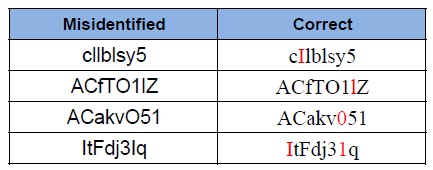
Soms komt de activatie-email niet aan in uw postvak in, maar komt deze terecht in uw SPAM filter. Als u de activatie-email niet hebt ontvangen, controleer dan uw SPAM en/of ongewenste berichten in uw emailbox.
Instellingen in uw wifi-router
Soms lukt het niet om uw airconditioner(s) toe te voegen in de app doordat de instellingen in uw wifi-router (vaak geleverd door uw internetaanbieder) dit belemmeren. Dit kan te maken hebben met de instelling van de poorten in uw wifi-router.
Om de wifi-adapter goed te laten functioneren dienen de volgende poorten open te staan:
- Poort 80
- Poort 443
- Poort 8883
Indien deze poorten niet open staan, moeten deze in uw wifi-router opengezet worden. Zie hiervoor de handleiding van uw router. Om eenvoudig te controleren of deze poorten open staan kunt u, als u verbinding heeft met het wifi-netwerk, via uw internetbrowser controleren of deze poorten open staan. Dit kan bijvoorbeeld via https://www.whatismyip.com/port-scanner/. U kunt voor vragen omtrent uw wifi-router ook contact opnemen met uw internetprovider (bijvoorbeeld KPN, Ziggo, XS4all).
Adapter werkt alleen op 2,4 Ghz band
De wifi-adapter werkt alleen op de 2,4 Ghz band. Vaak staat uw router standaard ingesteld op het uitzenden van zowel 2,4 Ghz als 5 Ghz. Het is dan de bedoeling dat u enkel de 2,4 Ghz band selecteert. Mocht u niet de 2,4 Ghz en 5 Ghz band kunnen onderscheiden in uw netwerk/wifinaam, dan kunt u in de instellingen van uw router de naam/namen van uw wifinetwerk aanpassen. Als u bij de 5 Ghz band 5 Ghz toevoegt aan de naam en hetzelfde doet bij de 2,4 Ghz band dan kunt u ze daarna onderscheiden van elkaar en dus de 2,4 Ghz band selecteren voor uw Toshiba wifi-adapter.
Specifiek voor de Belgische providers Telenet en Proximus
Wifi-routers die vaak worden gebruikt bij internetprovider Telenet en Proximus kunnen sinds kort standaard ingesteld staan op het uitzenden van een combinatieband van 2,4 Ghz en 5 Ghz. Daarbij kunt u niet de 2,4 Ghz band selecteren. De oplossing in dit specifieke geval is om de 5 Ghz band in de instellingen van uw router (tijdelijk) uit te zetten en enkel 2,4 Ghz te selecteren. Na het installeren van de wifi-adapter zou u dit terug kunnen zetten naar zowel 2,4 Ghz en 5 Ghz.
Wifi-server status checken
U kunt via deze link de status van de wifiserver checken: https://www.toshiba-airconditioning.eu. Rechtsboven ziet u de actuele status van de wifi-server, als deze op groen staat dan is de status in orde.
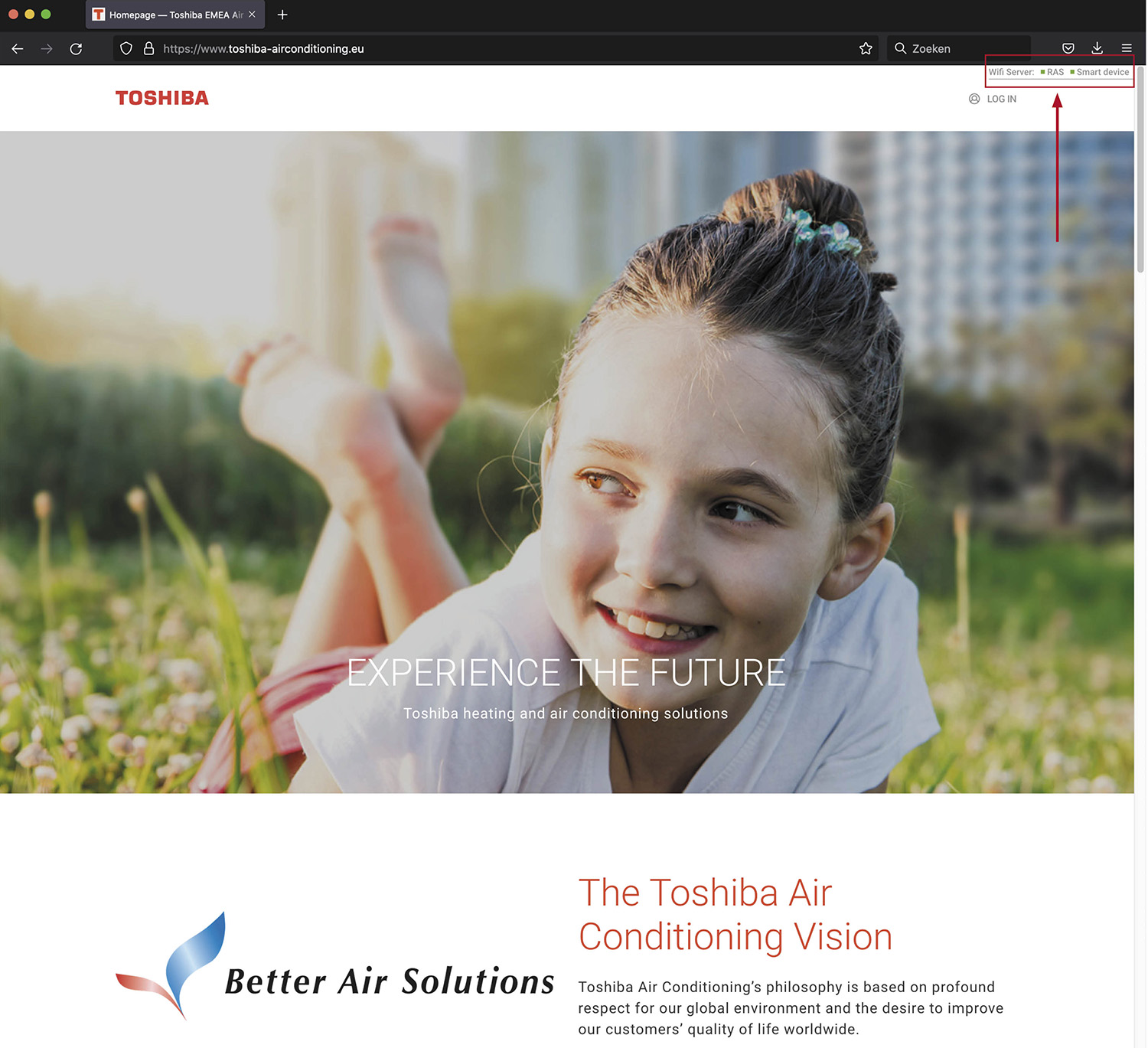
De app wordt regelmatig geüpdatet, zorg ervoor dat u altijd de laatste versie van de app gebruikt.
Mocht het toch nog niet lukken? Dan kunt u een email sturen naar service@intercool.nl onder vermelding van uw naam, adres en contactgegevens en wie uw installateur is.